Са издавањем МацБоок Про линије за 2021., имамо најнапредније (и импресивне) екране икада пронађене на Мац-у. Наравно, ту су иМац 5К са екраном веће резолуције и Про Дисплаи КСДР, али они су много скупљи од било ког од ових МацБоок-а у њиховим основним конфигурацијама.
Садржај
- Релатед Реадинг
- Промените брзину освежавања
- Промените резолуцију екрана
- Омогући Труе Тоне
- Подесите ноћну смену
-
Пребацивање између унапред подешених поставки екрана
- Повезани постови:
Релатед Реадинг
- 2021 МацБоок Про наспрам МацБоок Про 2020: Шта да купите?
- Најбољи МацБоок Про додаци за 14-инчни модел за 2021
- Преглед МацБоок Про 2021: Аппле слуша своје кориснике
- Зарез на МацБоок Про-у није велика ствар
- Најбоље апликације за сакривање зареза на МацБоок Про-у
Са овим отмјеним новим екранима, постоји више опција него икада да их конфигуришете када набавите свој МацБоок Про. Данас ћемо погледати пет различитих начина на које можете прилагодити свој МацБоок Про како бисте га максимално искористили.
Промените брзину освежавања
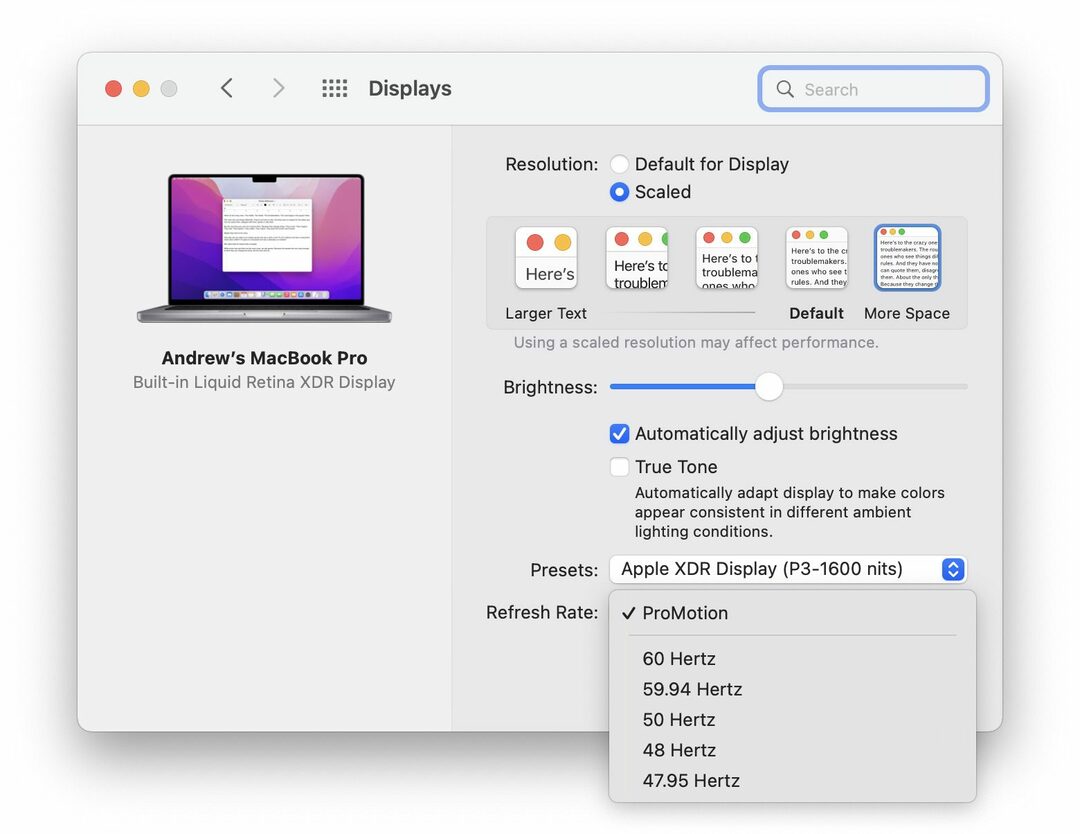
Модели МацБоок Про из 2021. нуде много „првих“, а не говоримо о потпуно новим М1 Про и М1 Мак процесорима. По први пут на Мац-у имамо брже освежавање, максимално до 120 Хз. Ово је оно што ћете пронађите на другим уређајима као што су иПхоне 13 Про и Про Мак заједно са иПад Про моделима захваљујући ПроМотион.
Ако 120Хз није ваша шоља чаја, Аппле вам омогућава да ручно промените брзину освежавања:
- Кликните Икона јабуке у горњем левом углу траке менија.
- Изаберите Системске поставке.
- Кликните Дисплеји.
- Кликните на падајући мени поред Рефресх Рате.
- Изаберите брзину освежавања коју желите да користите.
Само као подсетник, или у случају да нисте били свесни, ПроМотион аутоматски прилагођава брзину освежавања на вашем екрану. На тај начин, ово би требало да обезбеди боље трајање батерије јер вам не треба 120Хз када читате књигу, али ћете желети глатко померање када прегледате Твиттер или Реддит.
Промените резолуцију екрана
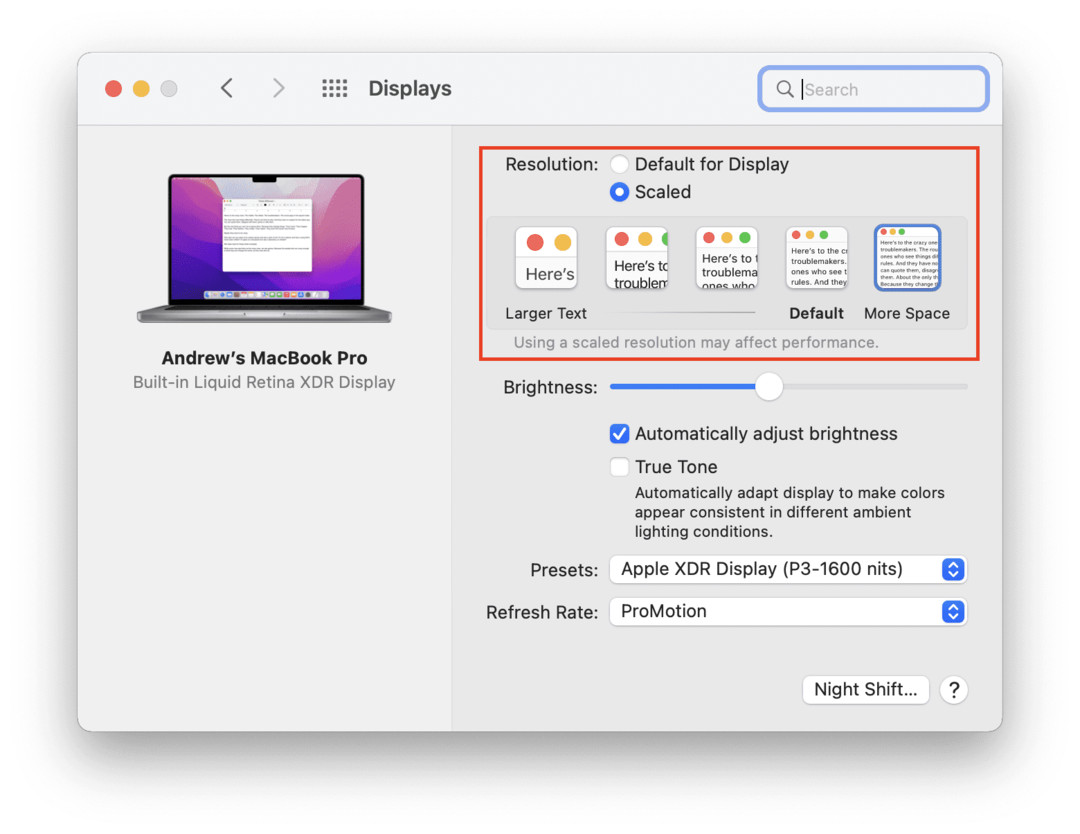
Аппле је увек укључивао начине за подешавање резолуције екрана на вашим МацБоок моделима. Међутим, у другом случају „првих“, ови модели из 2021. нуде резолуцију од 3456 к 2234 са 250 ППИ. Ово означава повећање са 220 ППИ које се налази на последњој генерацији МацБоок модела.
Подразумевано, МацБоок Про се испоручује са савршеним 2к Ретина скалирањем, рендеровањем на 1792 к 1120. Али ако желите мало више величине екрана или желите мало да зумирате, резолуцију можете променити ручно.
- Кликните Икона јабуке у горњем левом углу траке менија.
- Изаберите Системске поставке.
- Кликните Дисплеји.
- Поред Резолуција, изаберите Скалирано.
- Изаберите једну од понуђених опција.
- У сваком од оквира постоји преглед који даје индикацију шта можете очекивати. Такође можете једноставно да изаберете сваки од њих док не пронађете опцију која функционише.
Омогући Труе Тоне
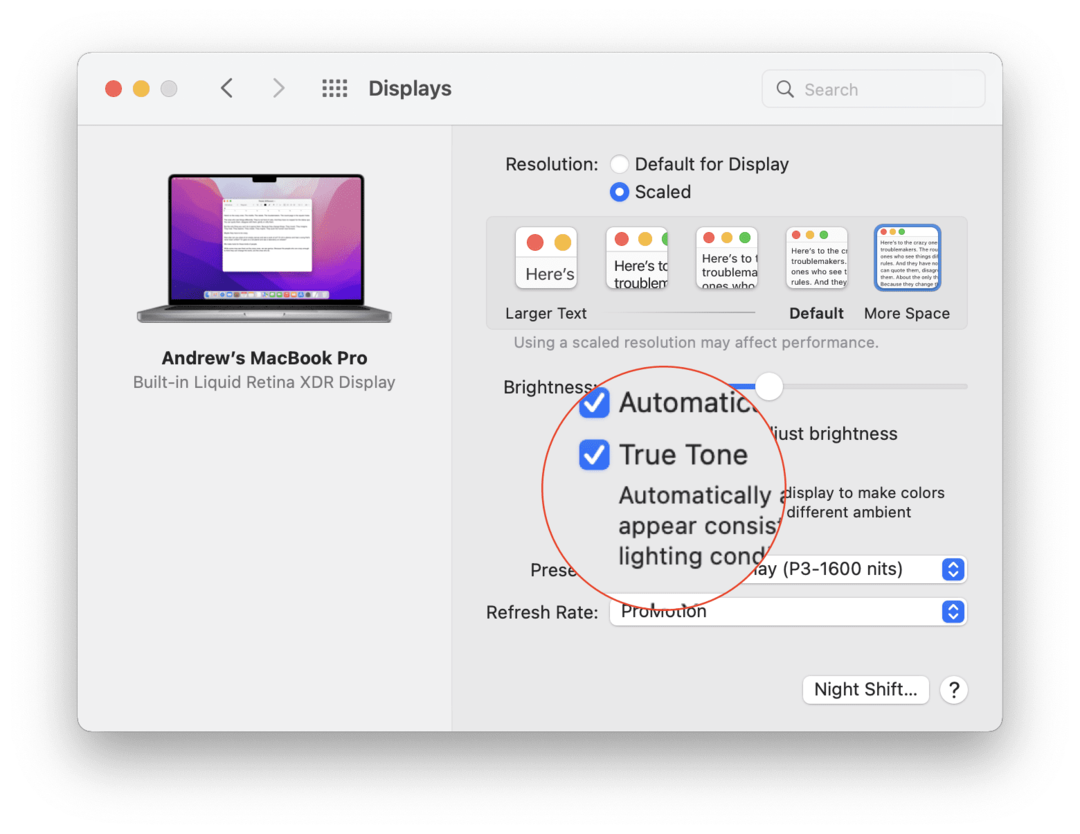
Труе Тоне екрани су први пут представљени у Аппле-овој линији са 9,7-инчним иПад Про-ом. Али од тада је представљен на иПхоне уређајима и новијим иПад Про. Са издавањем МацБоок Про-а 2018, Труе Тоне је стигао на Мац и још увек је доступан са овим новим лаптопима.
У суштини, Труе Тоне мења температуру вашег екрана како би пружио уједначеније искуство. Ово се ради помоћу сензора за анализу вашег окружења и прилагођавања вашег екрана како бисте олакшали ваше очи.
- Кликните Икона јабуке у горњем левом углу траке менија.
- Изаберите Системске поставке.
- Кликните Дисплеји.
- Кликните на поље за потврду поред Труе Тоне.
Подесите ноћну смену
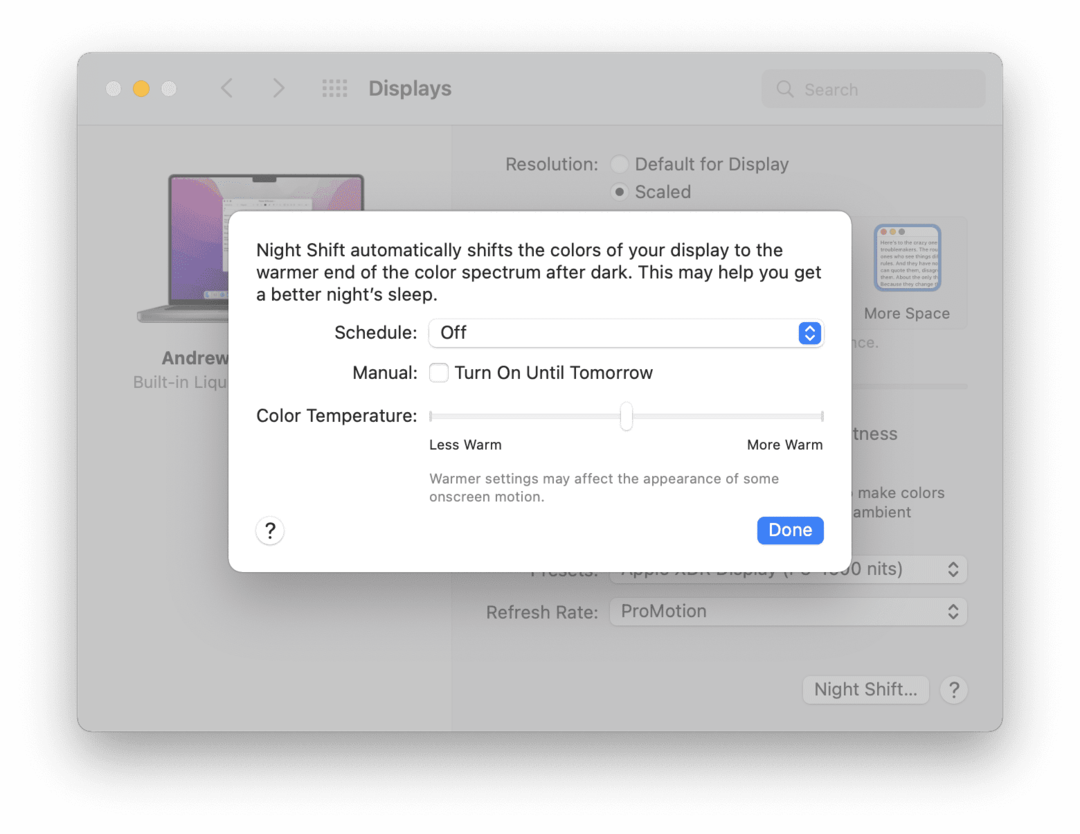
Још једна функција уграђена у Мац је Нигхт Схифт. Када је омогућен, Нигхт Схифт аутоматски мења боје на екрану на топлији крај спектра. Као што назив говори, ово је омогућено након заласка сунца како би се смањило напрезање очију и олакшало вам да заспите.
- Кликните Икона јабуке у горњем левом углу траке менија.
- Изаберите Системске поставке.
- Кликните Дисплеји.
- У доњем десном углу кликните на Ноћна смена…дугме.
- Кликните Распоред и изаберите једно од следећег:
- Ван
- Обичај
- Од заласка до изласка сунца
- Ако желите да ручно омогућите ноћну смену, кликните на поље за потврду поред Упутство.
- Подесите клизач поред Температура боје док вам очи не буду најудобније.
- Кликните Готово дугме у доњем десном углу.
Пребацивање између унапред подешених поставки екрана
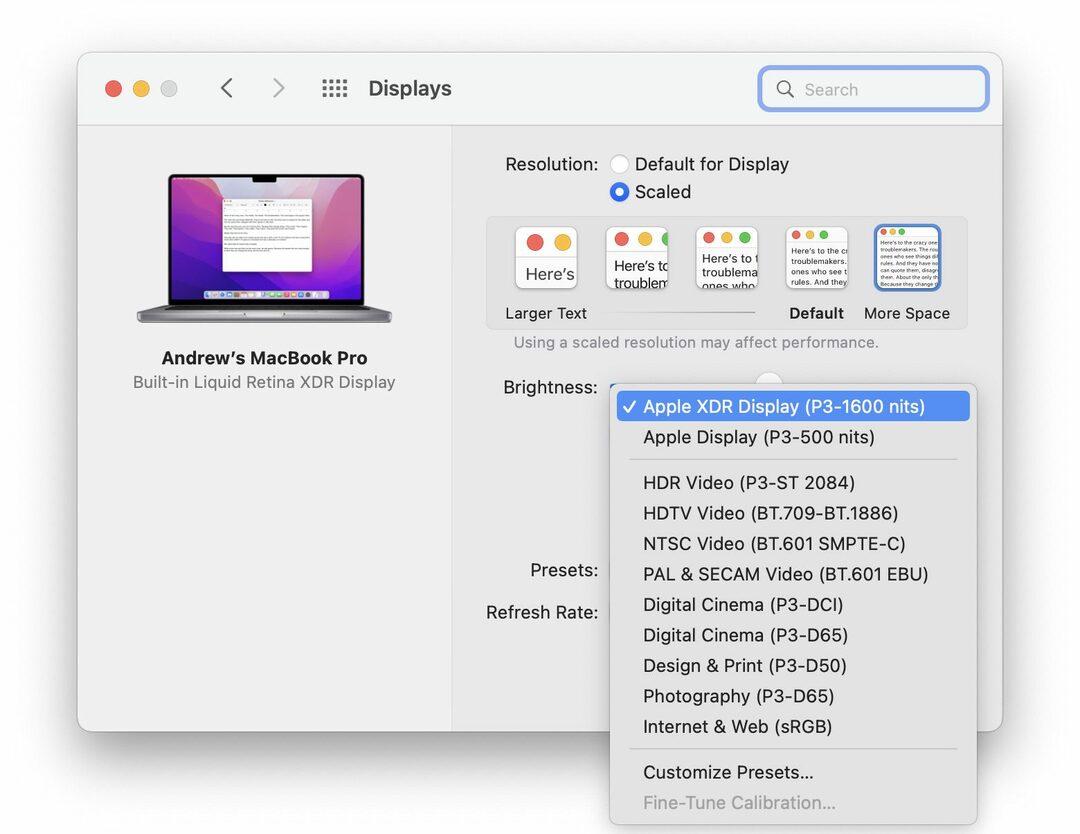
Зато што је МацБоок Про а професионалним рачунара, а Ликуид Ретина КСДР је тако невероватан, да га заправо можете користити као референтни монитор. Због тога је Аппле имплементирао различите референтне режиме прилагођене специфичним радним токовима. Подразумевано, ваш МацБоок Про се испоручује са Аппле КСДР екран (П3-1600 нита) режим омогућен. Али ево како можете да промените подразумевану вредност:
- Кликните Икона јабуке у горњем левом углу траке менија.
- Изаберите Системске поставке.
- Кликните Дисплеји.
- Кликните на падајући оквир поред Пресетс.
- Изаберите једну од понуђених опција.
- Аппле вам такође омогућава да прилагодите унапред подешено по свом укусу тако што ћете изабрати Обичај.
Ендру је слободни писац са источне обале САД.
Писао је за разне сајтове током година, укључујући иМоре, Андроид Централ, Пхандроид и неколико других. Сада проводи дане радећи за ХВАЦ компанију, док ради као слободни писац ноћу.